佳能60D单反相机照片风格文件导入方法
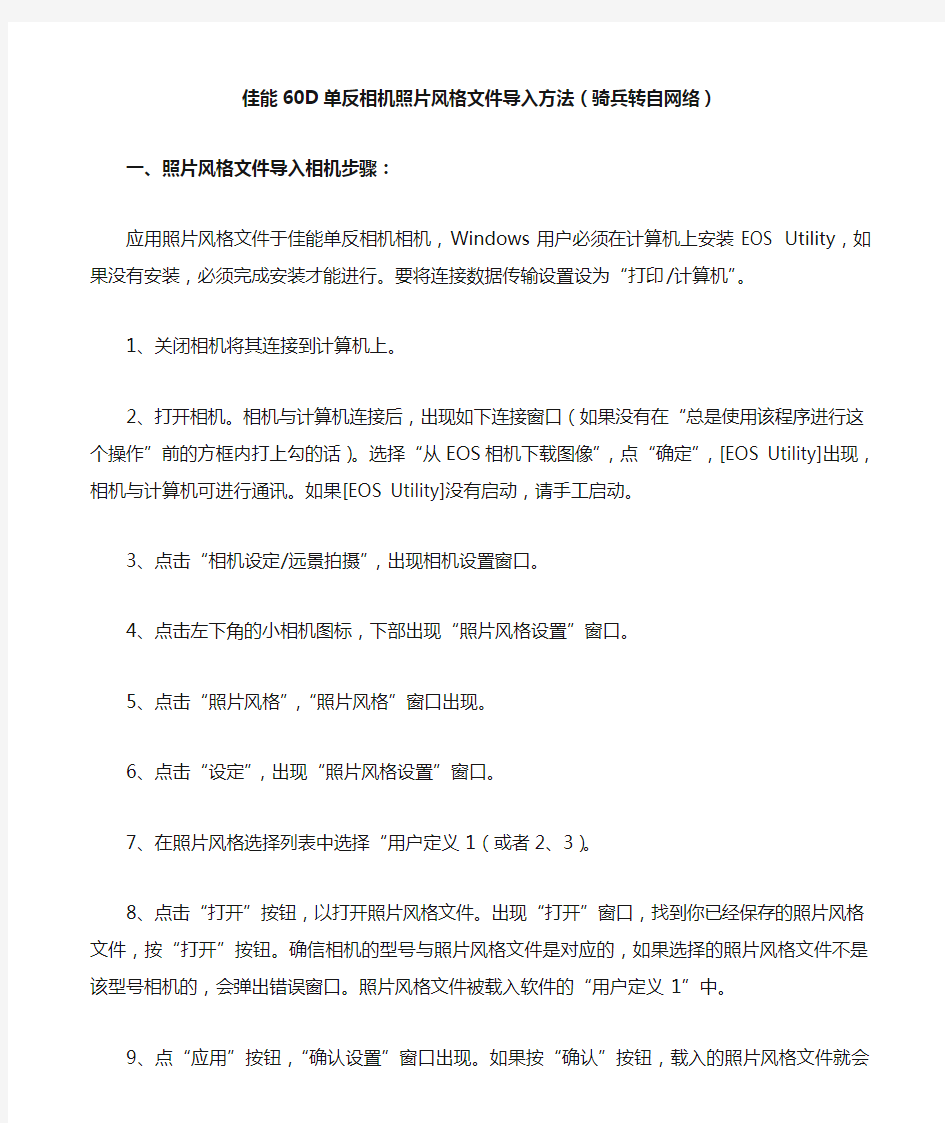

佳能60D单反相机照片风格文件导入方法(骑兵转自网络)一、照片风格文件导入相机步骤:
应用照片风格文件于佳能单反相机相机,Windows用户必须在计算机上安装EOS Utility,如果没有安装,必须完成安装才能进行。要将连接数据传输设置设为“打印/计算机”。
1、关闭相机将其连接到计算机上。
2、打开相机。相机与计算机连接后,出现如下连接窗口(如果没有在“总是使用该程序进行这个操作”前的方框内打上勾的话)。选择“从EOS相机下载图像”,点“确定”,[EOS Utility]出现,相机与计算机可进行通讯。如果[EOS Utility]没有启动,请手工启动。
3、点击“相机设定/远景拍摄”,出现相机设置窗口。
4、点击左下角的小相机图标,下部出现“照片风格设置”窗口。
5、点击“照片风格”,“照片风格”窗口出现。
6、点击“设定”,出现“照片风格设置”窗口。
7、在照片风格选择列表中选择“用户定义1(或者2、3)。
8、点击“打开”按钮,以打开照片风格文件。出现“打开”窗口,找到你已经保存的照片风格文件,按“打开”按钮。确信相机的型号与照片风格文件是对应的,如果选择的照片风格文件不是该型号相机的,会弹出错误窗口。照片风格文件被载入软件的“用户定义1”中。
9、点“应用”按钮,“确认设置”窗口出现。如果按“确认”按钮,载入的照片风格文件就会被应用到相机的“用户定义1”中。在应用文件前,可以设置锐度、对比、饱和度、色调等参数。
如果下载了其它文件,重复第5至第7步可以把载入到“用户定义2”、“用户定义3”中。
10、另外:由于6D只有三种自自定义风格,所以只能导入三种风格,建议导入“富士底片风格”文件作为相机自定义风景,导入佳能萤石色彩的“人像”和“标准”风格文件作为相机自定义人像和标准风格。
二、利用相片风格文件做相片做后期
如果用风格文件后期处理相片,相对简单,用DPP软件打开RAW格式的相片,然后在DDP软件里的“查看”菜单里选中“工具调色板”,“在工具调色板”里点浏览键,导入你想要的风格文件,就会自动把你选中的那种风格直接应用在你的相片,非常简单的。利用高手们为我们精心调
佳能照片风格PF2导入教程
一、照片风格文件导入相机步骤: 应用照片风格文件于佳能单反相机相机,Windows用户必须在计算机上安装EOS Utility,如果没有安装,必须完成安装才能进行。要将连接数据传输设置设为“打印/计算机”。 1、关闭相机将其连接到计算机上。 2、打开相机。相机与计算机连接后,出现如下连接窗口(如果没有在“总是使用该程序进行这个操作”前的方框内打上勾的话)。选择“从EOS相机下载图像”,点“确定”,[EOS Utility]出现,相机与计算机可进行通讯。如果[EOS Utility]没有启动,请手工启动。 3、点击“相机设定/远景拍摄”,出现相机设置窗口。 4、点击左下角的小相机图标,下部出现“照片风格设置”窗口。 5、点击“照片风格”,“照片风格”窗口出现。 6、点击“设定”,出现“照片风格设置”窗口。 7、在照片风格选择列表中选择“用户定义1(或者2、3)”。 8、点击“打开”按钮,以打开照片风格文件。出现“打开”窗口,找到你已经保存的照片风格文件,按“打开”按钮。确信相机的型号与照片风格文件是对应的,如果选择的照片风格文件不是该型号相机的,会弹出错误窗口。照片风格文件被载入软件的“用户定义1”中。 9、点“应用”按钮,“确认设置”窗口出现。如果按“确认”按钮,载入的照片风格文件就会被应用到相机的“用户定义1”中。在应用文件前,可以设置锐度、对比、饱和度、色调等参数。如果下载了其它文件,重复第5至第7步可以把载入到“用户定义2”、“用户定义3”中。10、另外:由于500D只有三种自自定义风格,所以只能导入三种风格,建议导入“富士底片风格”文件作为相机自定义风景,导入佳能萤石色彩的“人像”和“标准”风格文件作为相机自定 义人像和标准风格。二、利用相片风格文件做相片做后期如果用风格文件后期处理相片,相对简单,用DPP软件打开RAW格式的相片,然后在DDP软件里的“查看”菜单里选中“工具调色板”,“在工具调色板”里点浏览键,导入你想要的风格文件,就会自动把你选中的那种风格直接应用在你的相片,非常简单的。利用高手们为我们精心调试好的参数来对我们的相片做后期,不但省心省事,而且效果比自己做出来的要好的多(当然PS高手例外)。 PF2文件使用 应用照片风格文件于佳能单反相机相机,Windows用户必须在计算机上安装EOS Utility,如果没有安装,必须完成安装才能进行。要将连接数据传输设置设为“打印/计算机”。 1、关闭相机将其连接到计算机上。 2、打开相机。相机与计算机连接后,出现如下连接窗口(如果没有在“总是使用该程序进行这个操作”前的方框内打上勾的话)。选择“从EOS相机下载图像”,点“确定”,[EOS Utility]出现,相机与计算机可进行通讯。如果[EOS Utility]没有启动,请手工启动。 3、点击“相机设定/远景拍摄”,出现相机设置窗口。 4、点击左下角的小相机图标,下部出现“照片风格设置”窗口。 5、点击“照片风格”,“照片风格”窗口出现。 6、点击“设定”,出现“照片风格设置”窗口。 7、在照片风格选择列表中选择“用户定义1(或者2、3)”。 8、点击“打开”按钮,以打开照片风格文件。出现“打开”窗口,找到你已经保存的照片风格
佳能单反自定义模板
竭诚为您提供优质文档/双击可除 佳能单反自定义模板 篇一:佳能相机风格参数及预设文件 一、照片风格文件导入相机步骤: 应用照片风格文件于佳能单反相机相机,windows用户必须在计算机上安装eosutility,如果没有安装,必须完成安装才能进行。要将连接数据传输设置设为“打印/计算机”。 1、关闭相机将其连接到计算机上。 2、打开相机。相机与计算机连接后,出现如下连接窗口(如果没有在“总是使用该程序进行这个操作”前的方框内打上勾的话)。选择“从eos相机下载图像”,点“确定”,[eosutility]出现,相机与计算机可进行通讯。如果[eosutility]没有启动,请手工启动。 3、点击“相机设定/远景拍摄”,出现相机设置窗口。 4、点击左下角的小相机图标,下部出现“照片风格设置”窗口。 5、点击“照片风格”,“照片风格”窗口出现。 6、点击“设定”,出现“照片风格设置”窗口。 7、在照片风格选择列表中选择“用户定义1(或者2、
3)”。 8、点击“打开”按钮,以打开照片风格文件。出现“打开”窗口,找到你已经保存的照片风格文件,按“打开”按钮。确信相机的型号与照片风格文件是对应的,如果选择的照片风格文件不是该型号相机的,会弹出错误窗口。照片风格文件被载入软件的“用户定义1”中。 9、点“应用”按钮,“确认设置”窗口出现。如果按“确认”按钮,载入的照片风格文件就会被应用到相机的“用户定义1” 中。在应用文件前,可以设置锐度、对比、饱和度、色调等参数。如果下载了其它文件,重复第5至第7步可以把载入到“用户定义2”、“用户定义3”中。10、另外:由于500d只有三种自自定义风格,所以只能导入三种风格,建议导入“富士底片风格”文件作为相机自定义风景,导入佳能萤石色彩的“人像”和“标准”风格文件作为相机自定义人像和标准风格。二、利用相片风格文件做相片做后期如果用风格文件后期处理相片,相对简单,用dpp软件打开Raw格式的相片,然后在ddp软件里的“查看”菜单里选中“工具调色板”,“在工具调色板”里点浏览键,导入你想要的风格文件,就会自动把你选中的那种风格直接应用在你的相片,非常简单的。利用高手们为我们精心调试好的参数来对我们的相片做后期,不但省心省事,而且效果比自己做出来的要
佳能60D单反相机照片风格文件导入方法
佳能60D单反相机照片风格文件导入方法(骑兵转自网络)一、照片风格文件导入相机步骤: 应用照片风格文件于佳能单反相机相机,Windows用户必须在计算机上安装EOS Utility,如果没有安装,必须完成安装才能进行。要将连接数据传输设置设为“打印/计算机”。 1、关闭相机将其连接到计算机上。 2、打开相机。相机与计算机连接后,出现如下连接窗口(如果没有在“总是使用该程序进行这个操作”前的方框内打上勾的话)。选择“从EOS相机下载图像”,点“确定”,[EOS Utility]出现,相机与计算机可进行通讯。如果[EOS Utility]没有启动,请手工启动。 3、点击“相机设定/远景拍摄”,出现相机设置窗口。 4、点击左下角的小相机图标,下部出现“照片风格设置”窗口。 5、点击“照片风格”,“照片风格”窗口出现。 6、点击“设定”,出现“照片风格设置”窗口。 7、在照片风格选择列表中选择“用户定义1(或者2、3)。 8、点击“打开”按钮,以打开照片风格文件。出现“打开”窗口,找到你已经保存的照片风格文件,按“打开”按钮。确信相机的型号与照片风格文件是对应的,如果选择的照片风格文件不是该型号相机的,会弹出错误窗口。照片风格文件被载入软件的“用户定义1”中。 9、点“应用”按钮,“确认设置”窗口出现。如果按“确认”按钮,载入的照片风格文件就会被应用到相机的“用户定义1”中。在应用文件前,可以设置锐度、对比、饱和度、色调等参数。 如果下载了其它文件,重复第5至第7步可以把载入到“用户定义2”、“用户定义3”中。 10、另外:由于6D只有三种自自定义风格,所以只能导入三种风格,建议导入“富士底片风格”文件作为相机自定义风景,导入佳能萤石色彩的“人像”和“标准”风格文件作为相机自定义人像和标准风格。 二、利用相片风格文件做相片做后期 如果用风格文件后期处理相片,相对简单,用DPP软件打开RAW格式的相片,然后在DDP软件里的“查看”菜单里选中“工具调色板”,“在工具调色板”里点浏览键,导入你想要的风格文件,就会自动把你选中的那种风格直接应用在你的相片,非常简单的。利用高手们为我们精心调
canon佳能照片风格文件.pf2的使用方法和应用教程
Canon佳能照片风格文件.pf2的使用方法和应用教程(转载) 佳能照片风格『Picture Style』的世界在胶片时代,我 们通过选择不同的胶片和暗房技术来得到不同的影像效果。进入数码时代,各式各样的图像处理软件逐步取代了传统暗房技术,要达到相应的效果必须要经过复杂的后期来实现。 现在的数码单反相机上大多提供了风格设定,佳能的“照片风格(Picture Style)”可以通过图像处理引擎实现不同的照片表现效果。从中规中矩的“标准”,到保留全部细节便于 后期处理的“中性”,再到高对比度的“清晰”等,各种风格设定一应俱全。想通过“照片风格”来获得理想的画面?不如让我 们先来了解一下这项功能吧。【风格设定】机身 拍摄前可以通过多种方式设定照片风格,而且非常方便。进入拍摄菜单进行设定、通过快速设定选单+电子旋钮设定 或直接通过快速设定选单进入照片风格选择菜单。如果使用的是EOS 5D Ma rkⅡ等高端机型,机身背面还设有专用按钮。2010年秋季发布的EOS60D在机身上加入了“RAW图像处理”功能可以修改照片风格,2011年初发布的EOS600D也搭载了这项功能。因此,只要拍摄时记录了RAW图像文件,就可以通过“RAW图像处理”来更改已拍摄照片的照片风格。
【风格设定】软件 1.安装随机光盘中的。DPP软件之后,可以通过该软件在电脑上打开拍摄到的RAW格式图像文件随意更改照片风格设定了。 2. 打开“查看”中的“工具调色板”后,照片风格设定就在“RAW” 标签下的显著位置。通过下拉菜单可以选择预设的6 种照片风格。 3. 点击“图片样式”右。侧的“浏览”按钮,还可以选择自己已经下载或者自定义的照片风格加载到照片上。4.如果不确定照片风格效果的话,可以通过“查看”中的“前/ 后比较” 选项,在窗口中同时显示修改前后的两张照片进行对比。 1. 在相机关闭状态通过USB线连接。至电脑。打开相机后,运行EOSUtility,在开始界面上点击菜单中的“相机设定/遥控拍摄”。 2. 在“拍摄菜单”界面中可以看到。“照片风格”项。点击“注册用户设计文件”就可以载入电脑里的照片风格了。 3. 点击“注册照片风格文件”窗口中的文件夹图标,就可以打开。文件夹,选择自己想要的照片风格文件导入相机了。三种自定义风格分别对应“用户定义1/2/3”标签。导入成功后就可以在相机的照片风格菜单中看到自己导入的风格了。
RAW格式使用详解
RAW格式使用详解 前言: 数码照片的RAW格式,存在于很多数码相机当中,尤其是数码单反,更是必不可少的。不过不少用户对于RAW不甚了解,也不懂得RAW的优缺点,更加不懂得如何使用、调节RAW 文件。本文以简单的角度出发,向大家简要介绍数码相机的RAW格式文件的使用技巧。 一、RAW与JPG的区别 1、什么是RAW格式图片? 几乎每一款数码单反相机,或者部分高端数码相机,都可以拍摄RAW格式的图片,究竟这个RAW是什么意思呢? RAW的原意就是“未经加工”。可以理解为:RAW图像就是CMOS图像感应器将捕捉到的光源信号转化为数字信号的原始数据。 RAW文件是一种记录了数码相机传感器的原始信息,同时记录了由相机拍摄所产生的一些原数据(Metadata,如IS0的设置、快门速度、光圈值、白平衡等)的文件。RAW是未经处理、也未经压缩的格式,可以把RAW概念化为“原始图像编码数据”或更形象的称为“数字底片”。
佳能Digital Photo Professional 3.6软件操作界面 2、RAW格式的优势 RAW格式的优点就是拥有JPEG图像无法相比的大量拍摄信息。正因为信息量庞大,所以RAW图像在用电脑进行成像处理时可适当进行曝光补偿,还可调整白平衡,并能在成像处理时任意更改照片风格、锐度、对比度等参数,所以那些在拍摄时难以判断的设置,均可在拍摄后通过电脑屏幕进行细微调整。 而且这些后期处理,全都是无损失并且过程可逆,也就是说我们今天处理完一个RAW 文件,只要还是保存成RAW格式,那么以后我们还能把照片还原成原始的状态。这一特性是JPG处理时所不能比拟的,因为JPG文件每保存一次,质量就会下降一些。
佳能7D使用技巧
初学摄影三要点 很想搞个系列,跟初学摄影的新朋友聊聊天,专门谈谈7D 相机使用的零零碎碎的问题。这里不讲摄影理论,也不讲专业术语,更不追求所聊的是否完整准确和全面,仅仅是平时讨论交流7D板块中的新朋友提出的一些零碎问题。 真正初学摄影者从哪里开始?拍摄照片一开始首先应该注意什么?谈点感想,共同探讨: 一、照片应该有明确的主题。拿起相机,拍什么?肯定有主题。这跟写文章一样,即使散文也不散,也有主题。是拍摄秀丽的自然景色,还是拍摄美丽花卉?使拍摄繁华的街景,还是拍摄古朴的民居?是拍摄老年人的沧桑,还是拍摄少女的清纯?首先要明确拍摄的主题是什么。有经验的影友发的图片,即使“随拍”,实际上也不是没有主题。有的新朋友发的组图,主题不明确,拍摄的照片看不出要体现什么主题。 二、照片必须突出主体。任何一幅照片,首先要明确你的相机要拍什么?就是你拍摄的对象。如果连自己都不知道拍摄对象是什么,那才叫真正瞎拍。是一个人,还是一朵花?是巍巍群山,还是小桥流水?如果拍花,是哪一朵或几朵花?照片必须要有主体。主体明确了,就要考虑如何突出主体。把主体放在图片的哪个位臵?大小、方向?竖拍?横拍?完成的照片,不用你解释,人们的视线就无法回避的停留在照片的主体上,就是视觉兴趣点。这就是摄影理论上的构图。构图的基本任务是如何突出主体。 三、最基本要求是把照片拍清楚。这里的“清楚”仅仅是指对焦要实,不跑焦。跑焦了,就是照片糊了。糊的照片,其他都很好,但仍然是废片,后期无法补救,构图用光再好也没有意义,
MM再漂亮也只能浪费表情。发现照片糊了,要找出原因:是拍摄对象动了?是相机抖动了?是拍摄操作时没有对好焦点?找出原因,才能知道如何去改变和纠正。 上述三个问题是真正初学摄影的最基本的三个问题,在此基础上,开始步入摄影殿堂。 人像摄影中如何发挥7D优势 一、灵活应用7D高性能的测光和对焦系统。7D测光系统和对焦功能很强大。初学摄影者拍摄人像,如果利用19点自动对焦和人工智能伺服对焦组合,iFCE测光系统会优先识别画面中的人物,一般也能拍摄出满意的人像。如果要提高拍摄精度,可以设臵成单点自动对焦和单次自动对焦组合,测光系统如设臵成评价测光,则测光跟随对焦点有明显的联动现象,测光与对焦一次完成。对运动幅度不大的人物拍摄,可以使用区域自动对焦或自动对焦点扩展模式,可提高对焦精度。如果设臵中央重点测光,则中心点先对准人像脸部测光,曝光锁定,在拍摄距离不变前提下重新构图,对焦点对准人物眼睛部位对焦,完成拍摄。人像摄影中一般不使用定点自动对焦。 二、充分利用7D在高感光度下的优良表现。如果拍摄现场光线较暗,利用7D高感下的优良性能可以大展身手。如果开大光圈和慢速度仍然不能满足拍摄需要,你可以大胆提高ISO感光度,即使感光度设臵到ISO6400,,在菜单设臵中“高感光度降噪”设臵成“强”,得到的图片仍然会让你满意。在极端条件下,将感光度扩展到ISO12800,也是一种无奈中的应急措施。
Cinestyle(佳能插件)简介和前期安装详解
Cinestyle简介和前期安装详解 Cinestyle是由Technicolor公司发布的一个针对Canon单反视频用户开发的颜色分级工具。通过使用Cinestyle加上后期的LUT,可以让佳能单反相机拍摄的视频获得更大的动态范围,更平滑的明暗过渡,更多的画面细节,以及更少的噪点。Cinestyle是针对5D Mark II开发的,但同样适用7D,550D,60D等其它Canon单反,它可以明显有效的提升单反视频的画质,就像是Red 的HDRx,或Sony的S-Log。 自从几个月前Cinestyle发布以来,着实在单反视频的世界里引起了一场不小的轰动。现在再来讲Cinestyle似乎晚了点,网上到处都是相关的信息,很多朋友也已经熟知Cinestyle的使用了。不过最近还是连续有人来问我相关的问题,很多入门级的朋友希望能有更加简明的操作指南。为了节省这些朋友和我自己的时间,我现在把Cinestyle前后期的使用方法写在这里。 这个工具的使用方法是:先将Cinestyle文件作为一个画面风格档导入相机之中,前期使用该风格档拍摄,会得到一个非常“平”的画面,保留更多的细节,保留更大的动态范围。进入后期制作时,可以在编辑软件或调色软件中调用LUT文件或直接使用调色软件来进行调整,达到理想的画面效果。 前期安装详解: 1、免费下载的Cinestyle工具。先到 https://www.360docs.net/doc/168144769.html,/en/hi/theatrical/visual-post-production/digit al-printer-lights/cinestyle,填写一些信息后会进入下载页面。
佳能单反相机摄影入门教程
佳能单反相机摄影入门 教程 集团公司文件内部编码:(TTT-UUTT-MMYB-URTTY-ITTLTY-
佳能单反相机摄影入门教程(1--10) 第一课:数码单反相机的魅力数码单反相机拍摄小型数码相机拍摄 由于数码单反相机的图像感应器面积较大并且可以更换镜头,所以能够充分控制背景的虚化效果。而小型数码相机所能获得的虚化效果充其量也只能达到这种程度而已。数码单反相机与小型数码相机相比较,不仅外观有区别,更重要的是其内部的基本构造上存在着根本性的差异。最主要的区别就在于用于接受光线、进行成像的图像感应器面积大小不同。与通常采用1/2.5英寸型图像感应器的小型数码相机相比,数码单反相机一般采用的APS-C尺寸图像感应器拥有约13倍的面积。因此在电子性能方面也拥有众多优点。图示照片成像视觉效果的主要区别就在于背景的虚化效果不同,而能够更换镜头的数码单反相机在这一点上与小型数码相机相比,也具有非常明显的优势。图像感应器面积大小导致的虚化效果差异与镜头的焦距有非常大的关系。图像感应器面积越小,则镜头焦距越短(倾向于广角),从而导致很难获得满意的背景虚化效果。当采用数码单反相机进行拍摄时,会感到与往常的照片有所不同,这与图像感应器大小的不同有着直接的联系。图像感应器的大小完全不同 35mm胶片35mm胶片相机所能拍摄的部分 全画幅图像感应器 具有与35mm胶片同等面积的全幅图像感应器。照片为EOS5D所采用的有效像素为1280万像素的CMOS图像感应器。 APS-C尺寸图像感应器 小型数码相机的图像感应器
现在最普及的数码单反相机所采用的图像感应器。照片为EOS450D所采用的有效像素为1220万像素的CMOS图像感应器。图中为1/2英寸图像感应器。1/2.5英寸的图像感应器与之相比面积更小。图像感应器的面积大小决定了画质优劣 上图以35mm胶片为基准,对各种代表性尺寸的图像感应器进行了并列对比。可以发现就算是最普通的APS-C尺寸图像感应器也拥有足够大的面积,与小型数码相机有着明显的差异。小型数码相机的图像感应器(1/2.5英寸型)与APS-C尺寸图像感应器的面积比约为13倍左右,与全画幅图像感应器相比,差距就更明显,大约在35倍左右。面积增大不仅导致虚化效果不同,而且图像感应器内的单一像素所接收到的光量也成比例增加,所以成像噪点也得到减少。另外,所能够再现的从白色到黑色的层次范围区间(动态范围)也与面积成正比,变得更加宽广。第二课数码单反相机的魅力数码单反相机的独特魅力在于它的系统可扩展性以及压倒性的完美画质。下面我们通过将数码单反相机与小型数码相机进行对比,来了解数码单反相机的特征。 众多的镜头给数码单反相机带来无穷的可能性 数码单反相机起源于胶片单反相机,所以同样具有通过更换镜头来满足各种拍摄需求的能力。而小型数码相机的镜头与机身为一体,根本不可能更换镜头。不管采用多高倍率的变焦镜头,总是有它的极限,特别是其广角的能力较弱。数码单反相机可以使用从超广角镜头到超远摄镜头的多种镜头,佳能原厂镜头的数量就超过60款。众多镜头根据各自的光圈亮度及特性不同而被详细分类。能够充分利用这些镜头,正是数码单反相机的真正魅力所在。当希望将被摄体稍微放大一些或者希望对整个场景进行拍摄时,只需更换镜头就能够轻松得到所希望的效果,这可以说是数码单反相机最大的优势之一。 上图分别是采用数码单反相机和小型数码相机从同一位置对同一被摄体进行拍摄所得到的照片。与构造上不擅长广角拍摄的小型数码相机相比,能够使用超广角镜头的数码单反相机拍摄到了更广阔的范围。
佳能风格文件如何用
佳能风格文件如何用 下载佳能照片风格文件 照片风格文件导入相机步骤: 应用照片风格文件于佳能单反相机相机,Windows用户必须在计算机上安装EOS Utility,如果没有安装,必须完成安装才能进行。要将连接数据传输设置设为“打印/计算机”。 1、关闭相机将其连接到计算机上。 2、打开相机。相机与计算机连接后,出现如下连接窗口(如果没有在“总是使用该程序进行这个操作”前的方框内打上勾的话)。选择“从EOS相机下载图像”,点“确定”,[EOS Utility]出现,相机与计算机可进行通讯。如果[EOS Utility]没有启动,请手工启动。 3、点击“相机设定/远景拍摄”,出现相机设置窗口。 4、点击左下角的小相机图标,下部出现“照片风格设置”窗口。 5、点击“照片风格”,“照片风格”窗口出现。 6、点击“设定”,出现“照片风格设置”窗口。 7、在照片风格选择列表中选择“用户定义1(或者2、3)”。 8、点击“打开”按钮,以打开照片风格文件。出现“打开”窗口,找到你已经保存的照片风格文件,按“打开”按钮。确信相机的型号与照片风格文件是对应的,如果选择的照片风格文件不是该型号相机的,会弹出错误窗口。照片风格文件被载入软件的“用户定义1”中。 9、点“应用”按钮,“确认设置”窗口出现。如果按“确认”按钮,载入的照片风格文件就会被应用到相机的“用户定义1”中。在应用文件前,可以设置锐度、对比、饱和度、色调等参数。 如果下载了其它文件,重复第5至第7步可以把载入到“用户定义2”、“用户定义3”中。 10、另外:由于相机只有三种自自定义风格,所以只能导入三种风格,我导入了“富士正片(浓色)_RVP-100F(Vivid).pf2”文件作为相机自定义风景,直出JPG照片色彩艳丽,导入“日本_柔调人像_Portrait-Soft.pf2”作为拍摄人像的风格档,人像直出JPG皮肤嫩白,以及王启文的“Kevin_日式风格_JapaneseStyle.pf2”作为相机自定义日系风格文档。你可以根据自己的喜好上传至相机,我是根据各种风格测试后选择了这三种。 二、利用相片风格文件做相片做后期 如果用风格文件后期处理相片,相对简单,用DPP软件打开RAW格式的相片,然后在DDP软件里的“查看”菜单里选中“工具调色板”,“在工具调色板”里点浏览键,导入你想要的风格文件,就会自动把你选中的那种风格直接应用在你的相片,非常简单的。利用高手们为我们精心调试好的参数来对我们的相片做后期,不但省心省事,而且效果比自己做出来的要好的多(当然PS高手例外)。 (注:以上文字大部分抄来的)
佳能RAW处理软件DPP使用技巧全攻略
佳能RAW处理软件DPP使用技巧全攻略 RAW 格式拥有很多的优点,这里先不探讨这些方面的问题。很多人不用 RAW 格式,原因就是因为“麻烦”。常用的 JPG 格式拍完就可以直接出片或在 PS 中处理,而 RAW 得先用专用软件解放出来,再转换为各种可处理的格式二次处理。从操作上讲多了一个步骤。掌握其中的技巧后,处理 RAW 格式还是很简单的一件事,特别是 PS 中内置了 RAW 插件。不过本人还是喜欢使用 CANON DPP 专用软件来处理 RAW 照片,一样非常容易。下面就以发表前最新版本的 CANON DPP RAW 处理软件为例,介绍基本的 RAW 调整过程。 第一步:曝光量调整 RAW 格式可以对曝光量在一定范围内作补尝调整,效果比已经生成 JPG 格式再调整要好得多。通过调整工具菜单最上面的“亮度调整”(即曝光调整)拉杆可以作 +/-3 档范围补尝曝光量。不要超过 1 档曝光调时效果最好,严重过曝或欠曝的照片即用尽 3 档的补尝量,效果也不会太好,噪点相当多。
第二步:白平衡调整 这里来是介绍如何获得正确的白平衡,而是如何使用白平衡调整功能,获得最好的效果。最好佳的建议是拍摄的前期,就处理好你的白平衡,先在照片上获得你认识最准砍的色彩。这里只是一个二次磁针准功能,若色彩本身偏差较大,处理起来就相当麻烦。白平衡功能选择标签中有多个选项,可根据自己拍摄的情况选择,这与相机内置模式相同。但多数情况都不够完美的。
下面样图在拍摄时采用了特殊光源照明,已经使用“手动白平衡”确定准确的色彩。所以在白平衡选择标签中的“拍摄设置”即不加任何处理的情况下色彩就保证了准确。再看看“自动”的情况下,在特殊光源下,自动白平衡往往也是不可靠的。“色温”虽然可以在 2800K - 10000K 中大范围调整,但也并不一定能得到准确色彩,因为除了色温不同外,还有色调也受光源影响,需要在“调谐”功能微调。“单击白平衡”是一个后期“手动白平衡”功能。假如你的照片中含有白色或灰色的(单色)物体,可以选择“单击”功能,用试管点击单色区域(不是过曝的地方),让软件自动获得白平衡设置。这个与相机中的手动白平衡相同,但区别一个是拍摄前在相机里处理,一个是在拍摄后在软件中处理,随机内软件与后期软件的不同设计,效果也可能存在区别。 第三步:图片样式与色阶曲线 “图片样式”是一种简单化的个性色彩模式选择功能。DPP 2.03 版本带有与 EOS 5D 机内相同的“图片样式”,让用简单选择当中一个自己喜欢的照片模式,就可以得到要调整“饱和度、色调、曲线、锐度”等多项功能的效果。这里要求不高的用户可以直接选用自己喜欢的样式就可以了,不必多介绍。 再下来的是一个直方图,这里显示的是当前照片的曝光直方图,当中也包含了照片调整的曲线。这个图左边表示全黑的位置,右边则相反,是表示全白的位置,当中的深构图案是照片的从黑到白之间的信息量。黑白两端可以拉动调整。如果图片的信息延伸到左右两顶端时,说明这照片中含有相机动态范围内的所有色阶上的信息。不作调整时,照片就含有完整的信息量,当然也可能包含你不需要的信息。拉动黑端或白端的标尺,就可以在黑到白之间任意位置重新定义为“黑、白”。请看下面样图对比。
佳能EOS70D最全特性和使用技巧(下)
创意功能—丰富图像编辑功能充分发挥数码优势 想要忠实还原所见效果,发挥创意展现个性化色调,或尝试加载特殊效果。照片表现并没有绝对标准。EOS 70D搭载了多重曝光模式、HDR模式、创意滤镜和长宽比等丰富的功能,可激发拍摄者的创造力。熟练使用这些能够发挥数码单反相机特有优势的功能就可以拓展表现力。 通过叠加多张照片实现个性化表现的多重曝光模式 可重合2至9张图像,实现个性化的照片表现 EOS 70D搭载了多重曝光模式。多重曝光次数为2至9次,有2种图像重合方式可选。 “加法”是像胶片相机一样,简单地将多张图像重合,由于不进行曝光控制,合成后的照片比合成前的照片明亮。“平均”在进行合成时控制照片亮度,针对多重曝光拍摄的张数自动进行负曝光补偿,将合成的照片调整为合适的曝光。选择“加法”或“平均”还可通过改变焦点位置进行多重曝光的方式得到柔焦的效果,多重曝光模式下,还能在已拍图像上叠加拍摄。此外,利用实时显示拍摄可确认图像的重合效果。 合成不同曝光图像表现宽广动态范围的HDR(高动态范围)模式 减少明暗差拍出自然效果 HDR(高动态范围)模式是指通过数码处理补偿明暗差,拍摄具有高动态范围照片的表现方法。EOS 70D能在创意拍摄区模式下使用此功能。可以将曝光不足、标准曝光和 曝光过度的3张图像在相机内合成,拍出没有高光溢出和暗部缺失的图像。选择HDR 模式可以将动态范围设为自动、±1EV、±2EV或±3EV。EOS 70D的HDR模式还搭载了“自动图像对齐”功能,设置为“启用”时,相机可自判断并自动调整在手持拍摄时3张照片产生的图像错位。 包括手持夜景、HDR逆光控制等7个场景模式的特殊场景模式 针对不同场景预设多种相机设置 EO S 70D“基本拍摄区”中的特殊场景模式搭载了根据拍摄场景预设的相机设置,包括7种场景模式。可从手持夜景、HDR逆光控制、人像、风光、微距、运动和夜景人像中选择。 合成连拍图像提升夜景品质的“手持夜景”模式 手持夜景模式是活用“多张拍摄降噪”功能的拍摄模式。相机会自动设置较高的ISO感光度,选择不容易发生手抖动的快门速度,连续拍摄4张图像后将图像合成,抑制高感光度噪点。图像合成时,相机会自动补偿图像的错位,因此,手持拍摄也可以拍出手抖动少、画质鲜明的夜景。使用闪光灯时,第1张闪光灯闪光,后3张不闪光。也适用于以夜景为背景的人像摄影。 抑制逆光场景下暗部缺失的HDR逆光控制
照片风格设定
照片风格设定: 锐度反差饱和度修改锐度反差饱和度色偏 S标准 3 0 0 风光S 6 4 3 0 (专用拍风景)P人像 2 0 0 人像P 2 0 0 0 (标准效果好)L风光 4 0 0 人风L 5 2 1 0 (人风结合)N中性0 0 0 人像N 5 0 0 -2 (晴天) F可靠0 0 0 人像F 4 1 1 -1 (偏红阴天)M单色 3 0 N 1风光:4 1 3 日本人像7 1 2 -2(浓艳效果好)2人风:3 2 1 婚拍人像 3 -1 0 0 (稍淡清新)3人像:3 1 0 清淡人像 3 0 -1 0 (清淡日韩系) 1、拍摄风光,一般可选择较高的反差,也可以选择较高的色彩饱和度与锐度。6 4 3 拍出照片色彩鲜艳、清晰饱满。 2、拍摄人像,难度较风光更大,肤色要好,人像风格又多,有艳丽、清淡之分。 佳能风格就有上百种。常见有佳能高锐度清晰人像:5 0 0 0 莹石色彩:7 1 0 0 佳能富士底片风格:4 1 1 0 佳能人像标准风格:2 0 0 0 清晰风格:3 0 0 0 小山壮二女性风格:3 0 0 0 日本花风格:3 0 1 0 小山壮二风景:4 0 0 0 尼康色彩:4 0 1 0 富士正片浓色:4 1 1 0 富士正片RVP 100F:6 2 1 0 奥林巴斯蓝:2 0 -1 0日本人像:7 1 2 -2 王启文和风:7 -4 -1 0 怀旧:4 1 -2 0 等等。 3、要在阴天拍出好的人像,最简单的方法就是略微增加曝光补赏,并且微调色温让影像更 加显得温暖。拍人像时可以透过拉高“曝光值”约1/3至2/3格,就能让模特肤色更加光亮透明。 4、人像摄影技巧:佳能人见人爱的核心照片风格,人像模式(2 0 0),这种模式可以还原出柔和细腻的皮肤,同时皮肤色彩非常的清淡,有股白里透红的感觉,佳能的人像模式可以说独树一帜。对于EFS镜头,我建议设置锐度+7,反差+1,饱和+1,色调0。如果被摄体是女性或者孩子的话,应该将照片风格变更为“人像”,使肌肤的质感更加柔滑。选择“人像”之后曝光也会显得明亮一些,让照片具有更加轻快的印象。在色调上会稍稍偏红,肤色会显得比较健康。拍摄女性建议将曝光值稍微提高1/3至2/3格,不须太多后制流程,就能让模特肌肤看起来光亮透明。亚洲女性的皮肤肤色,先天上就有些偏黄、橘色,如果使用预设标准曝光值,拍出来的照片,模特肌肤往往过于暗沉。这时我们可以透过拉高“曝光值”约1/3至2/3格,就能让模特肤色更加光亮透明,同时也不致于发生过曝细节流失情况。测光模式常用平均测光、中央重点与点测光。 人像设置探讨
Canon佳能照片风格文件.pf2的使用方法和应用教程
佳能照片风格『Picture Style』的世界在胶片时代,我们通过选择不同的胶片和暗房技术来得到不同的影像效果。进入数码时代,各式各样的图像处理软件逐步取代了传统暗房技术,要达到相应的效果必须要经过复杂的后期来实现。 现在的数码单反相机上大多提供了风格设定,佳能的“照片风格(Picture Style)”可以通过图像处理引擎实现不同的照片表现效果。从中规中矩的“标准”,到保留全部细节便于后期处理的“中性”,再到高对比度的“清晰”等,各种风格设定一应俱全。想通过“照片风格”来获得理想的画面?不如让我们先来了解一下这项功能吧。 【风格设定】机身 拍摄前可以通过多种方式设定照片风格,而且非常方便。进入拍摄菜单进行设定、通过快速设定选单+电子旋钮设定或直接通过快速设定选单进入照片风格选择菜单。如果使用的是EOS 5D MarkⅡ等高端机型,机身背面还设有专用按钮。2010年秋季发布的EOS60D在机身上加入了“RAW图像处理”功能可以修改照
片风格,2011年初发布的EOS600D也搭载了这项功能。因此,只要拍摄时记录了RAW图像文件,就可以通过“RAW图像处理”来更改已拍摄照片的照片风格。 【风格设定】软件 1.安装随机光盘中的。DPP软件之后,可以通过该软件在电脑上打开拍摄到的RAW格式图像文件随意更改照片风格设定了。 2. 打开“查看”中的“工具调色板”后,照片风格设定就在“RAW” 标签下的显著位置。通过下拉菜单可以选择预设的6 种照片风格。 3. 点击“图片样式”右。侧的“浏览”按钮,还可以选择自己已经下载或者自定义的照片风格加载到照片上。4.如果不确定照片风格效果的话,可以通过“查看”中的“前/ 后比较” 选项,在窗口中同时显示修改前后的两张照片进行对比。 1. 在相机关闭状态通过USB线连接。至电脑。打开相机后,运行EOSUtility,在开始界面上点击菜单中的“相机设定/遥控拍摄”。 2. 在“拍摄菜单”界面中可以看到。“照片风格”项。点击“注册用户设计文件”就可以载入电脑里的照片风格了。
前期,自定义佳能的风格文件,拍出更好的直出片
前期,自定义佳能的风格文件,拍出更好的直出片 机内直出一直是很多摄影师的追求,拍摄风光摄影虽然不像婚礼摄影师,活动摄影师那样重视直出,不过能在相机的液晶屏后看到更好的直出效果也是很有参考价值的。 什么是样式文件? 佳能的风格文件Picture Style 文件结尾是pf/pf2/pf3就是佳能的一个解决方法,一般的佳能单反都有以下几种默认内置的样式:标准Standard 风光Landscape 人像Portrait 中性Neutral 可靠Faithful 黑白Monochrome 佳能官方还另外提供了8种样式:影棚人像Studio Portrait 快照人像Snapshot Portrait=我的最爱怀旧Nostalgia 清晰Clear 暮光Twilight 翡翠Emerald 秋色Autumn Hues 视频Video Camera X Series Look 你可以下载这些样式,按照我后面的使用方法来安装使用他们。网上还有很多自制的风格样式,最出名的有富士莹石色彩样式等等,很多地方都可以下载。不过下载的都是别人的,怎么做我自己的样式文件呢,那么就要用上佳能免费提供的Picture Style Editor 图片样式编辑器软件了,下载地址:Windows,这个是最新版的Picture Style Editor 1.12.2 2013年10月才更新的,可以只做PF3文件了。制作自己的样式文件:下面我们具体来一步步讲解一下:
第一步:打开安装好的PSE,打开一个CR2 文件或者TIFF 文件,你也可以直接从文件夹里面把文件拖动到PSE的窗 口内。摄影,技巧,直出片,佳能这个就是使用默认标准风格的CR2原片了,我们根据这张照片做参考来制作属于 自己的样式文件。第二步,在操作面板上,选择基础风格样式为风光,然后分别调整Sharpness 锐度,Contact 对比度,Color saturation 色彩饱和度,Color tone色调,也可以通过色调曲线进行调整。摄影,技巧,直出片,佳能我们可以选择前后效果对比来参考一下处理后的效果。摄影,技巧,直出片,佳能第三步:在六色轴上进行微调,这个是针对红Red ,黄Yellow ,绿Green,青Cyan,蓝Blue 和品红Mangeta 来调色的,每个色块你可以根据 HSL来分别调整,并直接看到调整结果。摄影,技巧,直出片,佳能第四步:选择特定颜色处理,点击蓝色习惯按钮,然后在图片上点选你要修改的颜色进行调整。摄影,技巧, 直出片,佳能如果你选中Show affected area on images ,那么你就会看到这个颜色影响的区域,让你参考。摄影,技巧,直出片,佳能反复多次,调整处理好,你可以点击右上角的保存按钮保存样式文件,注意这个不是保存你处理好的图片,而是保存你的那些处理步骤,变成一个样式文件给你以后直接使用了。摄影,技巧,直出片,佳能Caption 说明目前只能用英文,否则可能有显示问题,
【摄影教程】玩转你的“佳能风格”Picture Style(及“尼康曲线”)
【摄影教程】玩转你的“佳能风格”Picture Style(及“尼康曲 线”) 【摄影教程】玩转你的“佳能风格”Picture Style(及“尼康曲线”)尼康相机加载自定义的曲线来拍不同场合的照片,譬如尼康有PINK曲线可以用拍摄人像,来达到肤色红润的目的,BLUE曲线可以用来拍摄风光,来达到色彩明艳的效果,也有BNW曲线是用来拍黑白人文题材的照片,因为我自己是尼康相机,所以转一些尼康加载曲线方面的教程,同时作为佳能一族,也有你们的Picture Style风格来实现不同环境拍摄。先礼貌的上佳能的先把。。。。。。。玩转你的佳能风格Picture Style系列一在胶片时代一个好的暗房师非常受人尊重,以至于有一个说法叫做—‘三分拍摄,七分暗房’。 其实并不是暗房真正占了七分,从摄影的表现内涵来讲,应该是七分拍摄甚至是更多。 ‘三分拍摄,七分暗房’的说法是强调后期暗房纸做的重要性,在纯粹靠手工洗印的年代,确实是这样。 近年来数码风靡,颇有一番吞并胶片王朝的趋势(确实已经吞并了大部分的胶片市场)。 数码摄影给我们带来的便利性和快速性,也使得我们电脑的硬盘急剧缩小,身边的光盘越来越多。
但是大家在浏览的时候,又觉得自己拍摄的味道终究还是不如胶片和DC的浓郁和煽情。 而且很多人拿DSLR拍出来的照片无论从整体的明暗对比,还是整体色调的明艳程度;都比不过一些DC的直出片。 这就在于DC的机身内置的算法,使得DC直出JPG往往比DSLR讨人喜欢, DSLR则保留了更多的细节使得整体比较灰、比较平;给后期留下了更多的修饰空间。 那么我们如何来对数码时代的图片进行增光添彩的修饰呢?数码时代的暗房又是什么呢? 数码时代的暗房就是数字暗房佳能自带的DPP、Picture Style Editor;ADOBE的Photoshop、Lightroom 等等 说到这里大家就会说列举了这些我们都知道,但是我们又应该怎么来做调整呢?我们又不会用PS。 其实我们不通过PS也可以在拍摄的时候就对图片出来的风格进行的调整和设置,由此也就引出我们的下文 玩转你的佳能风格Picture Style 在众多卓越功能之中,相片风格(Picture Style)是Canon数码单镜反光相机专属功能。 除Canon提供的13种相片风格外,用家也可利用随机附送的Picture Style Editor去纸做自己独家的相片风格。 而在网络上,你更能发现不少相片风格专家与志同道合分享
佳能使用技巧
单反学习常识篇 ISO感光度:顾名思义,就是对光的灵敏度。在光线比较暗的环境需要调高感光度,此外,为了提高快门速度(拍运动的物体)和防抖的时候,也可以调高感光度。但需要注意高ISO 情况下噪点情况相当严重 焦距:一般都转换成35mm的等效焦距,并不是镜头的实际焦距。在镜头上都会有写最小-最大的焦距,单位为mm。焦长高于70mm就代表支持望远效果(长镜头),若是低于28mm 就表示有广角拍摄能力(短镜头)。长镜头可以产生比较短的景深效果,短镜头可以产生比较长的景深效果。 (光学变焦=最大焦距值/最小焦距值) 光圈:光圈是一个用来控制光线透过镜头,进入机身内感光面的光量的装置,它通常是在镜头内。表达光圈大小我们是用f值,f值越小,表示光圈越大(光圈f值=镜头的焦距/镜头口径的直径)。光圈f值愈小,在同一单位时间内的进光量便愈多,因此,在暴光时间一定的情况下,光圈越大,那么胶片的暴光量就越大。 光圈的作用: 1、控制进光量:由于光圈控制镜头进光量的作用,在暗弱的光线下拍摄,需要使用大光圈镜头,一获得更多的光量;而在明亮的场合,则使用小光圈不至于曝光过度。总之,可以通过光圈的调节,达到准确曝光的目的。 2、控制景深:光圈的作用除了控制进光量外,另外一个很重要的作用是控制拍摄画面的景深。 3、控制像质:由于光学原理和制造成本的限制,摄影镜头在全开光圈时的像质并不是最佳的,通常在收缩光圈后,像质有明显的改善。 快门:是镜头前阻挡光线进来的装置,一般而言快门的时间范围越大越好。秒数低适合拍运动中的物体。不过当你要拍的是夜晚的车水马龙,快门时间就要拉长,常见照片中丝绢般的水流效果也要用慢速快门才能拍出来。
佳能DPP使用技巧全攻略
DPP使用技巧全攻略 很多朋友都不习惯使用购买CANON数码单反时厂家附带的DPP软件,不少人甚至都没有接触过,殊不知这是对器材资源的一个极大的浪费!RAW格式存储的数码文件和DPP软件所起的作用,足以把相机所拍摄的原始照片再提升一个相当的等级,因此学好用好这个DPP工具,对于追求高层次完美效果的用户简直就是迫在眉睫! 特意在这里转载一篇题为《DPP使用技巧》的文章(抱歉,已不知原作者是谁了),对DPP工具软件的使用技巧用图文并茂的形式加以说明,供需要的朋友参考。 RAW 格式拥有很多的优点,这里先不探讨这些方面的问题。很多人不用RAW格式,原因就是因为“麻烦”。常用的JPG 格式拍完就可以直接出片或在PS 中处理,而RAW 得先用专用软件解出来,再转换为各种可处理的格式二次处理,从操作上讲多了一个步骤。不过本人还是喜欢使用CANON DPP 专用软件来处理RAW 照片,一样非常容易。下面就以发表前最新版本的CANON DPP RAW 处理软件为例,介绍基本的RAW 调整过程。 第一步:曝光量调整 RAW 格式可以对曝光量在一定范围内作补尝调整,效果比已经生成JPG 格式再调整要好得多。通过调整工具菜单最上面的“亮度调整”(即曝光调整)拉杆可以作+/-3 档范围补尝曝光量。不要超 过 1 档曝光调时效果最好,严重过曝或欠曝的照片即用尽3 档的补尝量,效果也不会太好,噪点相 当多。 观察曝光量的调整 第二步:白平衡调整 这里不是介绍如何获得正确的白平衡,而是如何使用白平衡调整功能获得最好的效果。最好的建 议是在拍摄的前期就处理好你的白平衡,先在照片上获得你认为最准确的色彩。若色彩本身偏差较大,处理起来就相当麻烦。白平衡功能选择标签中有多个选项,可根据自己拍摄的情况选择,这与相机内 置模式相同。但在多数情况下都是不够完美的。 下面的样图在拍摄时采用了特殊光源照明,已经使用“手动白平衡”确定准确的色彩。所以在白平 衡选择标签中的“拍摄设置”即不加任何处理的情况下色彩就保证了准确。再看看“自动”的情况下,在 特殊光源下,自动白平衡往往也是不可靠的。“色温”虽然可以在2800K - 10000K 中大范围调整,但 也并不一定能得到准确的色彩,因为除了色温不同外,还有色调也受光源影响,需要在“调谐”功能微调。“单击白平衡”是一个后期“手动白平衡”功能。假如你的照片中含有白色或灰色的(单色)物体, 可以选择“单击”功能,用试管点击单色区域(不是过曝的地方),让软件自动获得白平衡设置。这个 与相机中的手动白平衡相同,但区别一个是拍摄前在相机里处理,一个是在拍摄后在软件中处理,随 机内软件与后期软件的不同设计,效果也可能存在区别。 对比不同白平衡调整方式的区别,选择自己认为正确的色彩。 第三步:图片样式与色阶曲线 “图片样式”是一种简单化的个性色彩模式选择功能。DPP 2.03 版本带有与 EOS 5D 机内相同 的“图片样式”,让用户简单选择当中一个自己喜欢的照片模式,就可以得到要调整“饱和度、色调、曲线、锐度”等多项功能的效果。这里要求不高的用户可以直接选用自己喜欢的样式就可以了,不必
